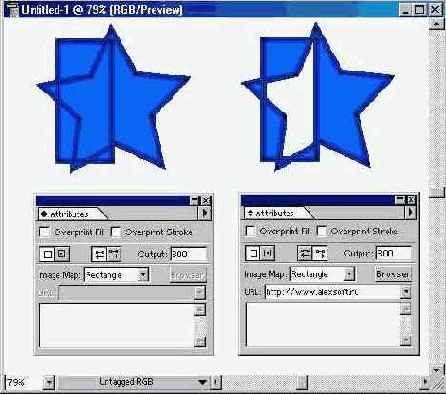Adobe Illustrator 9.0
Исходные объекты и результат...
7.60. Исходные объекты и результат действия команды Compound Paths/Make
Сложные контуры в определенной степени напоминают сгруппированные объекты, поэтому для выделения простого контура необходимо использовать инструмент Direct Selection (Частичное выделение) (
Вместе с тем, следует иметь в виду, что создание очень сложных контуров (со многими уровнями вложения) может привести к проблемам при печати. Если такая ситуация произошла, то надо упростить контуры и добиться идентичного результата более простыми средствами (что, кстати, зачастую элегантнее и эффектнее).
При создании сложных контуров следует также учитывать, что сложный контур принимает параметры заливки самого нижнего контура в "стопке" объектов. После разбиения сложного контура на простые исходные параметры заливок не восстанавливаются.
Сложный контур создается из нескольких выделенных объектов с помощью команды Make (Образовать) меню Object/Compound Paths (Объект/Составной контур).
После выполнения команды сложный контур состоит из областей, заполненных цветной или декоративной заливкой, и областей, сквозь которые "просвечивают" нижележащие объекты.
Если у простого контура, входящего в состав сложного, изменить направление вектора (ведь любой контур — это не что иное, как вектор, который характеризуется, помимо длины, и направлением), то он меняет "свой вклад" в изображение на противоположный.
Выполняется это следующим образом. С помощью инструмента Direct Selection (Частичное выделение) ( Show Attributes (Показать атрибуты) меню Window (Окно), которая выводит на экран палитру Attributes (Атрибуты).
Show Attributes (Показать атрибуты) меню Window (Окно), которая выводит на экран палитру Attributes (Атрибуты).
В палитре Attributes (Атрибуты) представлены две кнопки, изменяющие направление вектора контура — Reverse Path Direction On (Обратное направ-ление контура) и Reverse Path Direction Off (Прямое направление контура). С их помощью можно изменить направление вектора (рис. 7.61).
Разбить выделенный сложный контур можно с помощью команды Release (Отменить) меню Object/Compound Paths (Объект/Составной контур).